Фотографы ежедневно обрабатывают десятки тысяч изображений. Многие из них используют функцию предварительного просмотра в окнах для быстрой сортировки фотографий. Однако в Windows 10 приложение «Фото» установлено как средство просмотра изображений по умолчанию. Параметр «Предварительный просмотр» для изображений в контекстном меню отображается только в том случае, если средство просмотра фотографий Windows установлено в качестве приложения по умолчанию для определенного типа изображения. Вот простой способ решить Предварительный просмотр изображения отсутствует проблема.
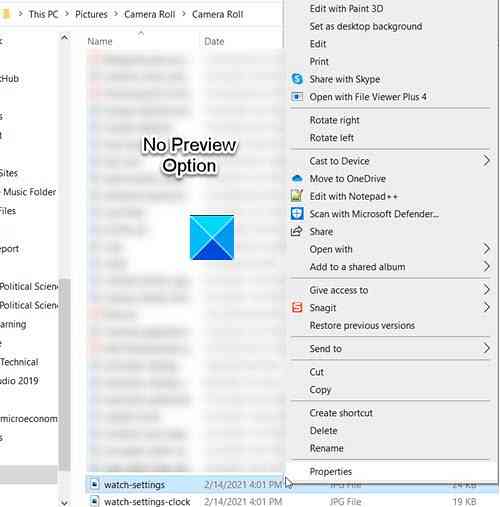
Предварительный просмотр изображения отсутствует в контекстном меню
Если параметр предварительного просмотра при щелчке правой кнопкой мыши не отображается, это потому, что средство просмотра фотографий Windows не установлено в качестве средства просмотра изображений по умолчанию для типа файла изображения, который вы пытаетесь просмотреть. Вам нужно будет внести изменения в настройки реестра.
Нажмите сочетание клавиш Win + R, чтобы открыть диалоговое окно «Выполнить».
Тип Regedit в пустом поле поля и нажмите клавишу Enter.
Когда откроется редактор реестра, перейдите по следующему адресу пути -
HKEY_CLASSES_ROOT \ SystemFileAssociations \ изображение \ оболочка
Если вы не можете найти ключ Shell в списке, создайте его. Аналогично добавляем еще 2 подключа Предварительный просмотр изображения а также Командование так что полный путь теперь -
HKEY_CLASSES_ROOT \ SystemFileAssociations \ image \ shell \ Image Preview \ Command
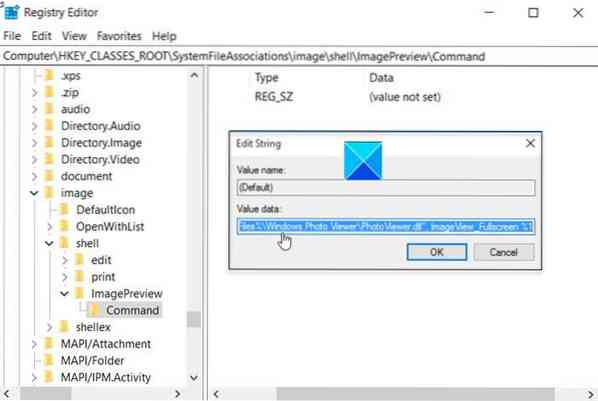
Дважды щелкните запись по умолчанию, чтобы изменить строковое значение.
Установите его на:
% SystemRoot% \ System32 \ rundll32.exe "% ProgramFiles% \ Windows Photo Viewer \ PhotoViewer.dll ", ImageView_Fullscreen% 1
Теперь закройте редактор реестра и выйдите.
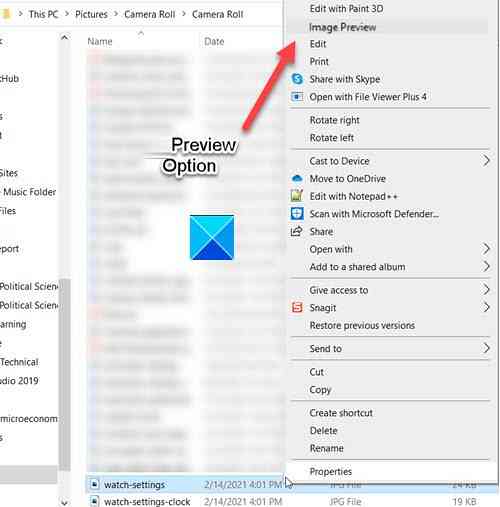
Перезагрузите компьютер и перейдите в проводник. Щелкните правой кнопкой мыши любое изображение, чтобы сделать видимой новую запись «Предварительный просмотр изображения».
Надеюсь, поможет!
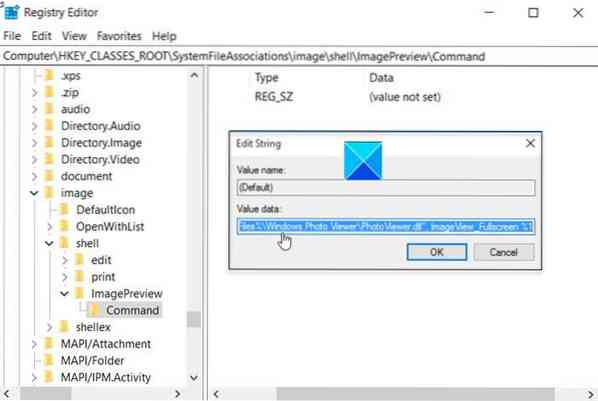
 Phenquestions
Phenquestions


